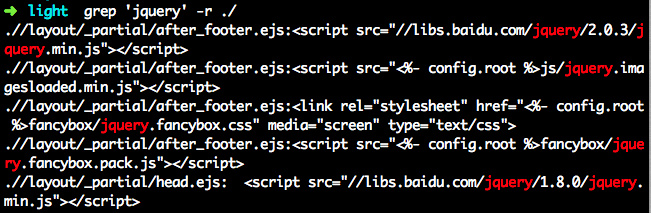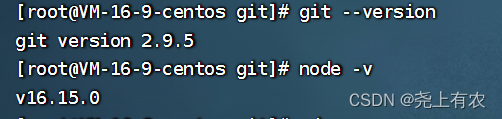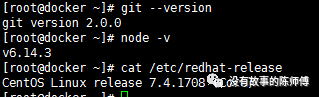hexo系列教程来源: http://zipperary.com/2013/05/28/hexo-guide-1/
hexo系列教程:(一)hexo介绍
什么是hexo
hexo是一个基于Node.js的静态博客程序,可以方便的生成静态网页托管在github和Heroku上。作者是来自台湾的@tommy351。引用@tommy351的话,hexo:
快速、简单且功能强大的 Node.js 博客框架。
A fast, simple & powerful blog framework, powered by Node.js.
类似于jekyll、Octopress、Wordpress,我们可以用hexo创建自己的博客,托管到github或Heroku上,绑定自己的域名,用markdown写文章。本博客即使用hexo创建并托管在github上。
为什么要用hexo
不可思议的快速 ─ 只要一眨眼静态文件即生成完成
支持 Markdown
仅需一道指令即可部署到 GitHub Pages 和 Heroku
已移植 Octopress 插件
高扩展性、自订性
兼容于 Windows, Mac & Linux
我再加几条:
- 易用。不仅部署简单,平时使用中仅需要
hexo newhexo generatehexo serverhexo deploy四个命令。不像Jekyll需要很多繁琐的git命令。 - 轻。文件少、小,易理解,方便自定义。
- 用户多。虽然赶不上Jekyll和Octopress,但遇到什么问题都能搜索到答案,或者找到同样使用hexo的用户进行参考和咨询。
谁能使用hexo
这是一个免费开源的博客程序,任何人都可以使用和修改。但是不同于wordpress,hexo由于需要使用Github,Git,Markdown,Node.js这样的工具,好多插件、widget都需要自己安装、设置。所以适合那些有一定计算机基础,喜欢折腾的人。但是,不要恐惧,只要跟着本教程走,就能很方便地让自己的博客”飞起来”。
怎样搭建hexo博客
正题来了,请期待下一节。
注意
本系列相关博客均根据hexo1.1.3版本,但更高版本也几乎完全适用。各版本所做更新修正,请参考这里。
hexo系列教程:(二)搭建hexo博客
上一节对hexo进行了简单介绍,本节来讲讲怎么搭建hexo博客。
注意:本节教程只针对Windows用户,Linux和Mac用户请移步hexo安装。
安装Git
下载 msysgit 并执行即可完成安装。
安装Node.js
在 Windows 环境下安装 Node.js 非常简单,仅须下载安装文件并执行即可完成安装。
安装hexo
利用 npm 命令即可安装。(在任意位置点击鼠标右键,选择Git bash)
1 |
npm install -g hexo
|
创建hexo文件夹
安装完成后,在你喜爱的文件夹下(如H:\hexo),执行以下指令(在H:\hexo内点击鼠标右键,选择Git bash),Hexo 即会自动在目标文件夹建立网站所需要的所有文件。
1 |
hexo init |
安装依赖包
1 |
npm install
|
本地查看
现在我们已经搭建起本地的hexo博客了,执行以下命令(在H:\hexo),然后到浏览器输入localhost:4000看看。
1 2 |
hexo generate
hexo server
|
好了,至此,本地博客已经搭建起来了,只是本地哦,别人看不到的。下面,我们要部署到Github。
注册Github账号
已有账号可以跳过,没有的,请在此进行注册,很简单,这里就不介绍了。
创建repository
在自己Github主页右下角,创建一个新的repository。比如我的Github账号是zippera,那么我应该创建的repository名字应该是zippera.github.io。
部署
编辑_config.yml(在H:\hexo下)。你在部署时,要把下面的zippera都换成你的账号名。
1 2 3 4 |
deploy:
type: github
repository: https://github.com/zippera/zippera.github.io.git
branch: master
|
据说最新版本的hexo 中,这里的 type 要写成 git,而不是 github。
执行下列指令即可完成部署。
1 2 |
hexo generate
hexo deploy
|
注意:有些新用户需要设置 ssh,否则上述命令会失败。ssh 的介绍和设置方法请看官方教程,不用担心,很简单。
记住:每次修改本地文件后,需要hexo generate才能保存。每次使用命令时,都要在H:\hexo目录下。
Okay,我们的博客已经完全搭建起来了,在浏览器访问zippera.github.io就能看到你的成就了!
bugs
- 有网友反应右键菜单中没有
git bash选项,可以进入开始菜单找到git bash,然后通过cd进入相应目录执行命令。 - 在github部署完成之后,马上访问可能出现404错误,这是正常的,(最多)等待十分钟左右就可以访问了。如果还不行,那很可能是 github 发送给你的验证邮件你没有打开看,据多方反映,验证后就没问题了。
- 如果在
hexo d之后出现fatal: 'username.github.io' does not appear to be a git repository,一是检查 repo 的名字是否合乎规范、是否含有大写字母、config.yml 中的 deploy 配置是否正确,二是把 git bash 关掉,重新打开再执行命令。 - 有的同学可能不是 IT 界的,或者对shell 命令不太了解。在要求输入密码时,你输入之后密码是不显示的,这是为了安全,并非是你没输上。
- 出现乱码的,不要使用 windows 中的「记事本」打开并编辑文件,推荐使用 sublime text,很简单。如果已经在「记事本」中编辑过,需要使用 sublime text 转码为「utf8」。
- 安装 hexo 时卡在那儿不动,很可能是网络不给力,能全局 break wall 就好了。
- 遇到什么其他的问题,不妨删除.deploy 和db.json 再重新生成试一试。
tips
hexo现在支持更加简单的命令格式了,比如:
hexo g == hexo generate
hexo d == hexo deploy
hexo s == hexo server
hexo n == hexo new
在下一节中,我们会介绍如何配置自己的网站,如何撰写和发表文章。
hexo系列教程:(三)hexo博客的配置、使用
在上一节中,我们在本地和github搭建起了自己的hexo博客站点,但是还未发表过文章,站点的配置还是原来的默认值。在本节,我们来进行个性化的设置,将站点打造成自己的,同时介绍下怎么撰文和发表。
站点配置用到两个文件,一个是对整站的配置H:\hexo\_config.yml,另一个是对主题的配置H:\hexo\themes\light_config.yml,我们来分别介绍。
1 2 3 4 5 6 7 8 9 10 11 12 13 14 15 16 17 18 19 20 21 22 23 24 25 26 27 28 29 30 31 32 33 34 35 36 37 38 39 40 41 42 43 44 45 46 47 48 49 50 51 52 53 54 55 56 57 58 59 60 61 62 63 64 65 66 67 68 69 70 71 72 73 74 75 76 77 78 79 80 81 82 83 84 85 |
# Hexo Configuration
## Docs: http://zespia.tw/hexo/docs/configure.html
## Source: https://github.com/tommy351/hexo/
# Site 这里的配置,哪项配置反映在哪里,可以参考我的博客
title: Zippera's blog #站点名,站点左上角
subtitle: Walk steps step by step #副标题,站点左上角 description: Walk steps step by step #给搜索引擎看的,对站点的描述,可以自定义 author: zippera #在站点左下角可以看到 email: #你的联系邮箱 language: zh-CN #中国人嘛,用中文 # URL #这项暂不配置,绑定域名后,欲创建sitemap.xml需要配置该项 ## If your site is put in a subdirectory, set url as 'http://yoursite.com/child' and root as '/child/' url: http://zipperary.com root: / permalink: :year/:month/:day/:title/ tag_dir: tags archive_dir: archives category_dir: categories # Writing 文章布局、写作格式的定义,不修改 new_post_name: :title.md # File name of new posts default_layout: post auto_spacing: false # Add spaces between asian characters and western characters titlecase: false # Transform title into titlecase max_open_file: 100 filename_case: 0 highlight: enable: true backtick_code_block: true line_number: true tab_replace: # Category & Tag default_category: uncategorized category_map: tag_map: # Archives 默认值为2,这里都修改为1,相应页面就只会列出标题,而非全文 ## 2: Enable pagination ## 1: Disable pagination ## 0: Fully Disable archive: 1 category: 1 tag: 1 # Server 不修改 ## Hexo uses Connect as a server ## You can customize the logger format as defined in ## http://www.senchalabs.org/connect/logger.html port: 4000 logger: false logger_format: # Date / Time format 日期格式,不修改 ## Hexo uses Moment.js to parse and display date ## You can customize the date format as defined in ## http://momentjs.com/docs/#/displaying/format/ date_format: MMM D YYYY time_format: H:mm:ss # Pagination 每页显示文章数,可以自定义,我将10改成了5 ## Set per_page to 0 to disable pagination per_page: 5 pagination_dir: page # Disqus Disqus插件,我们会替换成“多说”,不修改 disqus_shortname: # Extensions 这里配置站点所用主题和插件,暂默认,后面会介绍怎么修改 ## Plugins: https://github.com/tommy351/hexo/wiki/Plugins ## Themes: https://github.com/tommy351/hexo/wiki/Themes theme: light exclude_generator: plugins: - hexo-generator-feed - hexo-generator-sitemap # Deployment 站点部署到github要配置,上一节中已经讲过 ## Docs: http://zespia.tw/hexo/docs/deploy.html deploy: type: github repository: https://github.com/zippera/zippera.github.io.git branch: master |
现在可以hexo generate,hexo server,打开localhost:4000查看效果了。
H:\hexo\themes\light_config.yml
1 2 3 4 5 6 7 8 9 10 11 12 13 14 15 16 17 18 19 20 21 22 23 24 25 26 27 28 29 30 31 32 33 34 35 36 37 |
menu: #站点右上角导航栏,暂时默认,后面介绍修改
首页: /
存档: /archives
关于: /about
ToDo: /todolist
widgets: #站点右边栏,暂时默认,后面介绍修改和添加
- search
- category
- tagcloud
- weibo
- blogroll
excerpt_link: 阅读全文 #替换为中文 plugins: twitter: #右边栏要显示twitter展示的话,需要在此设置 username: moxie198 show_replies: false tweet_count: 5 addthis: #SNS分享,身在天朝,当然用“百度分享”,暂时默认,后面会介绍 enable: true pubid: facebook: true twitter: true google: true pinterest: true fancybox: true #图片效果,默认 google_analytics: #要使用google_analytics进行统计的话,这里需要配置ID,暂时默认,后面介绍 rss: #生成RSS,需要配置路径,暂时默认,后面介绍 |
上面改动的不多,更多的是介绍了下功能,后面会相继介绍具体的修改方法。
好了,站点配置好了,我想发表一篇文章,怎么做呢?
hexo new "my new post"- 在
H:\hexo\source\_posts中打开这个文件(打开方式用“记事本”即可),配置开头。
1 2 3 4 5 6 |
title: my new post #可以改成中文的,如“新文章”
date: 2013-05-29 07:56:29 #发表日期,一般不改动 categories: blog #文章文类 tags: [博客,文章] #文章标签,多于一项时用这种格式 --- #这里是正文,用markdown写,使用方法参照我原来的博客[Introduction to markdown](http://zipperary.com/2013/05/22/introduction-to-markdown/) |
-
hexo server,访问localhost:4000预览效果。(退出server用Ctrl+c) -
hexo deploy,同步到github。访问网站看看效果。
现在为止,我们已经搭建起博客,进行一些基本配置,并学会了怎么发表文章。后面会陆续介绍一些高级点的个性化设置,不过在此之前,你可以正常发表博客了。后面的文章你可以不看,有意者请跟随。
hexo系列教程:(四)hexo博客的优化技巧
上一节中我们已经学会了用hexo发布博客,这里再介绍一些小技巧对博客站点进行优化,实现更加丰富的功能。
后面的修改优化主要是针对 theme/light 的,如果你想偷懒直接使用配置好的主题,欢迎使用我的Lightum。如果你想使用其他主题,可以去Wiki挑选一款喜欢的。
添加“多说”评论
hexo默认使用国外比较流行的disqus,不过,按照“因地制宜”的原则,我们修改为国内用的多又好用的“多说”评论系统。步骤非常简单:
- 在多说进行注册,获得通用代码。
- 将通用代码粘贴到
themes\light\layout\_partial\comment.ejs里面,如下:
1 2 3 4 5 |
<% if ( page.comments){ %>
<section id="comment"> 通用代码 </section> <% } %> |
很多网友反映自己使用的非 light 主题中找不到相应的文件。我的这些修改都是在 light主题中,其他主题请参考《Hexo使用多说教程》。
添加『页面导航』
在刚才添加「多说」评论的文件中,加入一段代码,如下:
1 2 3 4 5 6 7 8 9 10 11 12 13 |
<% if ( page.comments){ %>
<nav id="pagination" > <% if (page.prev) { %> <a href="<%- config.root %><%- page.prev.path %>" class="alignleft prev" ><%= __('prev') %></a> <% } %> <% if (page.next) { %> <a href="<%- config.root %><%- page.next.path %>" class="alignright next" ><%= __('next') %></a> <% } %> <div class="clearfix"></div> </nav> <section id="comment"> |
添加“百度分享”
到百度分享获得代码,在themes/light/layout/_partial/article.ejs中,将<%-partial('post/share')%>删掉,替换为百度分享的代码。
添加小图标
在themes/light/layout/_partial/head.ejs里将<link href="<%- config.root %>favicon.png" rel="icon">替换为<link href="<%- config.root %>favicon.ico" rel="icon" type="image/x-ico">。将favicon.ico图标文件放在source目录下。制作图标的网站,http://www.faviconer.com。
添加分类、标签云widget
很简单,在themes/light/_config.yml中,添加如下:
1 2 3 |
widgets:
- category
- tagcloud
|
添加友情链接widget
- 在
themes/light/layout/_widget中新建名为blogroll.ejs的文件,编辑内容如下:
1 2 3 4 5 6 |
<div class="widget tag">
<h3 class="title">友情链接</h3> <ul class="entry"> <li><a href="http://zipperary.com/" title="Zippera's Blog">Zippera</a></li> </ul> </div> |
- 在
themes/light/_config.yml中,添加如下:
1 2 |
widgets:
- blogroll
|
生成post时默认生成categories配置项
在scaffolds/post.md中,添加一行categories:。同理可应用在page.md和photo.md。
添加新浪微博widget(微博秀)
- 去新浪微博开放平台设置和生成微博秀代码。
- 在
themes/light/layout/_widget中新建名为weibo.ejs的文件,将刚才的代码直接保存到这里。 - 在
themes/light/_config.yml中,添加如下:
1 2 |
widgets:
- weibo
|
导航栏添加”关于”
hexo new page "about"- 到
source/about/index.md编辑内容。 - 在
themes/light/_config.yml中,添加如下:
1 2 |
menu:
关于: /about
|
主页文章显示摘要
编辑md文件的时候,在要作为摘要的文字后面添加<!--more-->即可。
优化是无止境的,今天先写这些。
速度优化
由于 Google 被大陆屏蔽,Github 从大陆访问也比较慢,且不太稳定。所以一方面可以把 Blog 迁移到国内,比如我现在使用的Gitcafe提供的免费 Page 服务,又快又好用,赞一个,可以参考我写的《托管博客到gitcafe》 。另一方面,建议把 google 提供的 jquery 和 fonts api 全换掉。由于不同的主题其位置不同,最好是搜索一下。
Unix/Linux 用户在 shell 中切换到自己的主题目录下面;Windows 用户用 Git Bash 切换到主题目录下面。然后用grep 'jquery' -r ./搜索使用 jquery 的位置,如果是用的 google 的,则替换成国内的,我用的是百度,//libs.baidu.com/jquery/2.0.3/jquery.min.js,//libs.baidu.com/jquery/1.8.0/jquery.min.js,替换后如图(我的是 light 主题):
然后替换google fonts,同样的方法,grep 'fonts' -r ./,找到后替换为//fonts.useso.com/css?family=Lato:400,400italic即可。
以上只是针对我的版本我的主题,读者根据自己的情况适当调整吧,比如 jquery 的版本号,你现在的是哪个版本就用 baidu 的哪个版本。把地址输入浏览器地址栏看能正确打开嘛,如果可以,说明是可用的。
全部替换完,更新自己的博客,然后查看源代码,看看是否全换成国内的了。